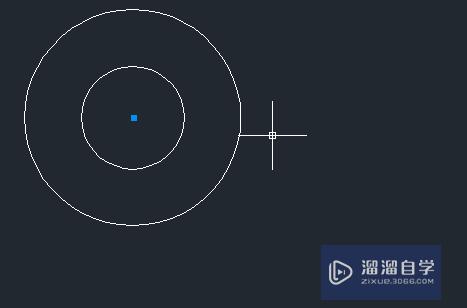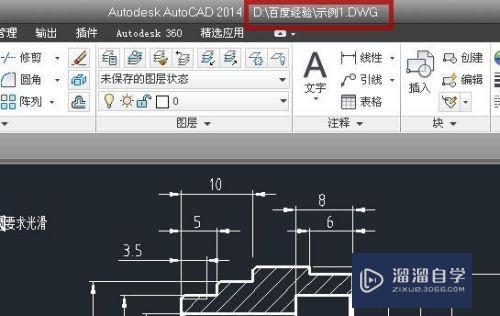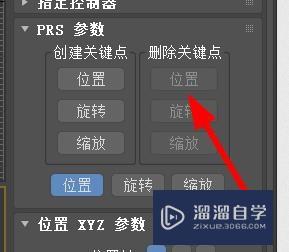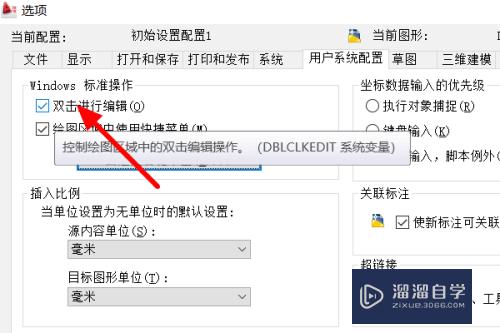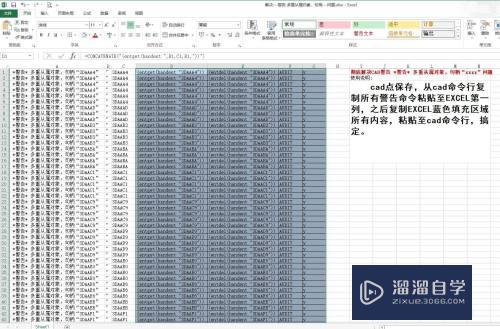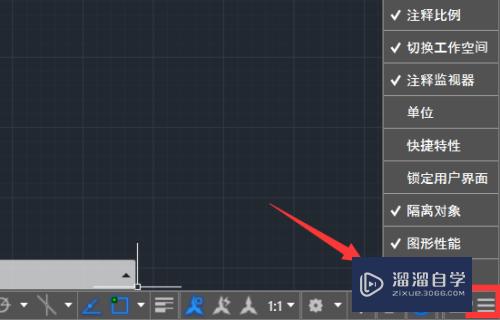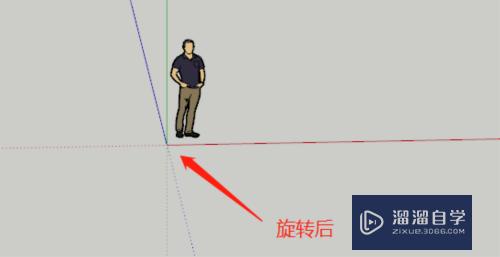剪映怎么给视频局部打马赛克(剪映怎么给视频局部打马赛克跟随)优质
使用剪映编辑视频的时候。经常会需要给人物的脸打码。或者给一些杂物进行局部打码的情况。但很多不知道剪映怎么给视频局部打马赛克。没关系。本次教程就来告诉大家方法。
工具/软件
硬件型号:小新Pro14
系统版本:Windows7
所需软件:剪映
方法/步骤
第1步
打开剪映APP。点击上方的加号。
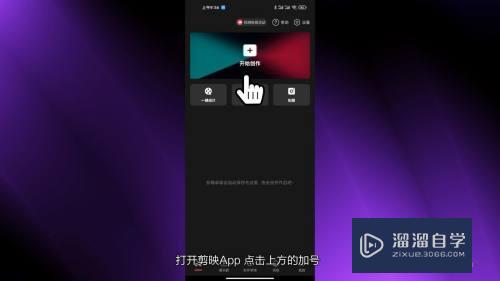
第2步
选择对应的视频。点击添加。
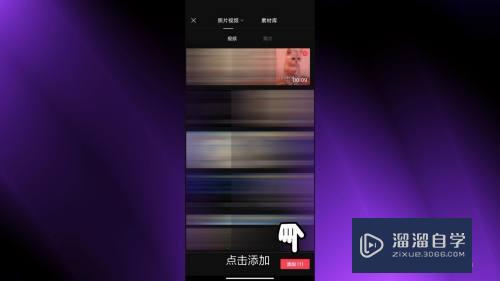
第3步
点击贴纸。
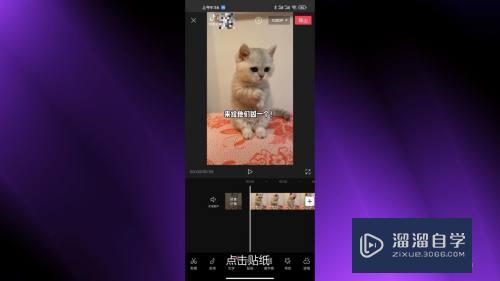
第4步
右滑。选择遮挡。
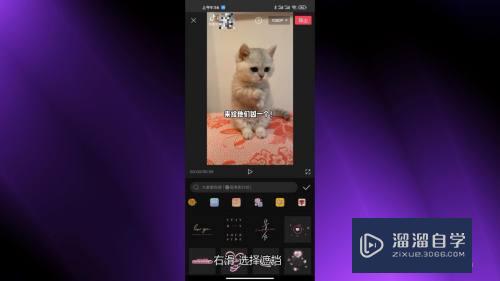
第5步
点击马赛克图案。点击对号。
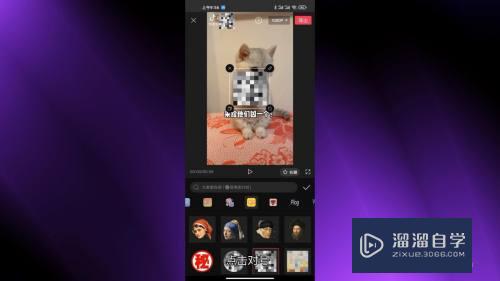
第6步
单指拖动马赛克的位置。双指缩放调整大小。
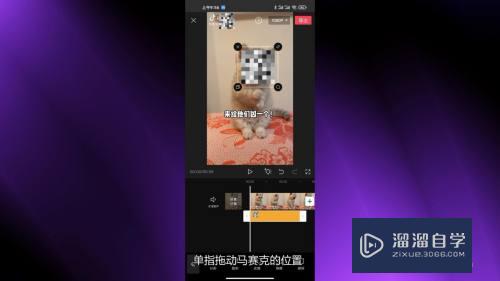
第7步
选中马赛克的轨道。调整时间长度。
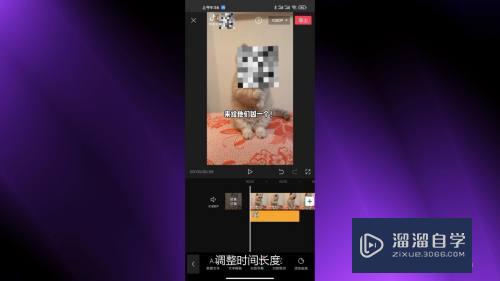
第8步
选择合适的分辨率和帧率。点击右上角的导出即可。
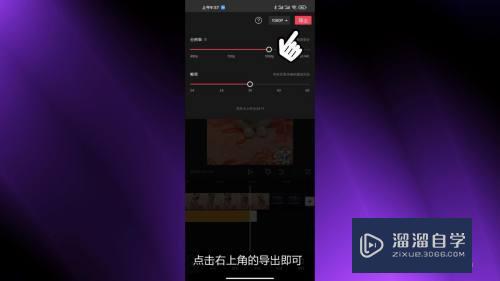
以上关于“剪映怎么给视频局部打马赛克(剪映怎么给视频局部打马赛克跟随)”的内容小渲今天就介绍到这里。希望这篇文章能够帮助到小伙伴们解决问题。如果觉得教程不详细的话。可以在本站搜索相关的教程学习哦!
更多精选教程文章推荐
以上是由资深渲染大师 小渲 整理编辑的,如果觉得对你有帮助,可以收藏或分享给身边的人
本文标题:剪映怎么给视频局部打马赛克(剪映怎么给视频局部打马赛克跟随)
本文地址:http://www.hszkedu.com/59390.html ,转载请注明来源:云渲染教程网
友情提示:本站内容均为网友发布,并不代表本站立场,如果本站的信息无意侵犯了您的版权,请联系我们及时处理,分享目的仅供大家学习与参考,不代表云渲染农场的立场!
本文地址:http://www.hszkedu.com/59390.html ,转载请注明来源:云渲染教程网
友情提示:本站内容均为网友发布,并不代表本站立场,如果本站的信息无意侵犯了您的版权,请联系我们及时处理,分享目的仅供大家学习与参考,不代表云渲染农场的立场!